在使用國產CAD軟件繪制建筑圖紙的過程中,在定制完CAD門窗表后需要對這些CAD門窗表進行入庫,那么該如何將新CAD門窗表(總表)入庫呢?接下來的CAD教程就讓小編來給大家介紹一下國產CAD軟件——浩辰CAD建筑軟件中的新CAD門窗表(總表)入庫的相關介紹吧!
新CAD門窗表(總表)入庫的操作步驟:
首先打開浩辰CAD建筑軟件,然后雙擊圖庫工具箱下的"表格庫"菜單項,打開表格圖庫,首先右擊"系統圖庫",在右鍵菜單下單擊"取消鎖定"菜單項,將表格庫解鎖。
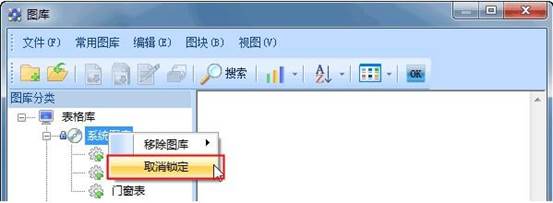
然后在"圖塊"下拉菜單中單擊“新圖入庫”命令,把上面修改完成的定制門窗表加入到表格庫中,在列表中右擊剛入庫的門窗表圖塊名稱,單擊“重命名”,將默認的圖塊名重新命名為“門窗總表 X”,完成門窗總表的定制,如下圖所示。
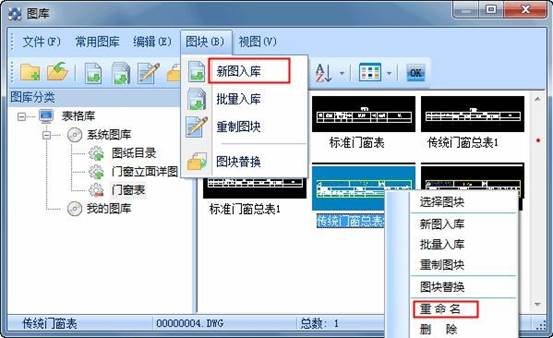
以上的CAD教程就是小編給大家整理的在國產CAD軟件——浩辰CAD建筑軟件中新CAD門窗表(總表)入庫的相關介紹,感興趣的小伙伴可以在浩辰官網的CAD下載中心免費下載正版CAD哦!

2020-11-25

2020-11-25

2020-11-25

2020-11-25
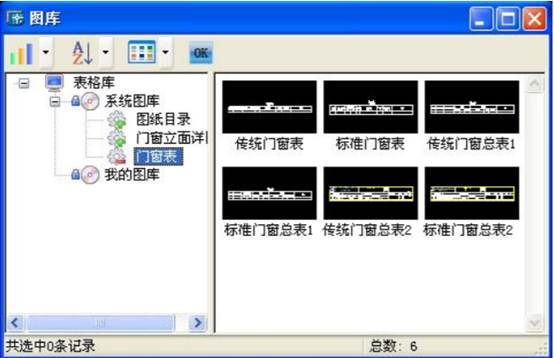
2021-04-14

2020-09-27

2023-11-09

2023-11-09

2023-11-09

2023-11-08

2023-11-07

2023-11-07
